حساسیت فشار قلم سرفیس پرو کار نمی کند
زمانی که مایکروسافت(Microsoft) تصمیم گرفت دستگاه های سرفیس(Surface) را به بازار عرضه کند، این شرکت می خواست مطمئن شود که مردم می توانند کار واقعی انجام دهند. اکنون یکی از محبوب ترین نسخه های سرفیس(Surface) ، سرفیس پرو 3(Surface Pro 3) است و بر اساس آنچه که ما گردآوری کرده ایم، برخی از کاربران با آن مشکل دارند. ظاهراً هنگامی که مردم از برنامه های هنری استفاده می کنند، حساسیت فشار آنطور که باید کار نمی کند. این دارندگان با برنامه هایی مانند FireAlpaca ، GIMP ، و حتی Photoshop CS6 مشکل دارند ، اگرچه با Office 365 و برنامه Surface به خوبی کار می کند.
قبل از ادامه کار، مطمئن شوید که برنامههایی را که استفاده میکنید و در صورت امکان به نسخههای جدیدتر بهروزرسانی کنید. دریافتیم که اکثر طراحان ترجیح می دهند از Photoshop CS6 استفاده کنند ، بنابراین، به دلیل ماهیت حریصانه Adobe، به روز رسانی در کارت ها وجود ندارد.
(Surface Pro Pen)حساسیت فشار قلم سرفیس پرو کار نمی کند
اساساً دو کار وجود دارد که باید برای رفع مشکل انجام دهید:
- (Alter)حساسیت فشار را با برنامه Surface تغییر دهید
- آخرین درایورهای WinTab را نصب کنید
1] حساسیت فشار را با استفاده از برنامه Surface تغییر دهید(Alter)
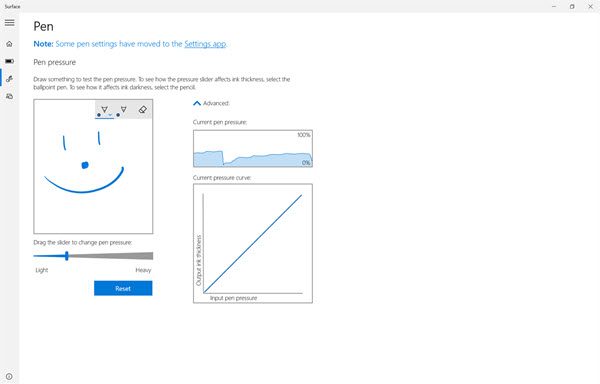
برنامه سرفیس(Surface) باید به عنوان پیش فرض در سرفیس پرو(Surface Pro) شما باشد، بنابراین ما به سادگی از شما می خواهیم که آن را راه اندازی کنید و تنظیمات حساسیت(sensitivity settings) را تغییر دهید . این ممکن است کار کند یا نه، اما در عین حال، امتحان کردن ضرری ندارد.
همچنین باید به این نکته اشاره کنیم که برنامه سرفیس(Surface) فقط بر روی دستگاه های سرفیس(Surface) کار می کند ، بنابراین به فکر دانلود برنامه از فروشگاه مایکروسافت(Microsoft Store) برای یک محصول غیر سرفیس نباشید.
2] آخرین درایورهای WinTab را نصب کنید
موضوع اینجاست، ما قویاً معتقدیم که دلیل اینکه چرا Surface Pro شما با حساسیت فشار در مورد GIMP و سایر برنامهها مشکل دارد، ارتباط زیادی با درایورهای WinTab(WinTab drivers) دارد.
کاری که در این مرحله باید انجام دهید، دانلود درایور یا درایورهایی است که برای نسخه سرفیس پرو(Surface Pro) شما طراحی شده اند . درایورهای زیر باید دانلود کنید و بعد از آن بررسی کنید که آیا حساسیت فشار به حالت عادی برگشته و همانطور که باید کار می کند. این لینک ها برای دانلود تمامی نرم افزارها، سیستم عامل ها و درایورهای فعلی Surface 3 هستند. از جمله درایورهای اختیاری WinTab :
- Surface 3 (Wi-Fi)
- Surface 3 (AT&T 4G LTE)
- Surface 3 (4G LTE) در آمریکای شمالی (غیر AT&T)(Surface 3 (4G LTE) in NorthAmerica (non-AT&T))
- Surface 3 (Y!mobile 4G LTE ) و Surface 3 (4G LTE ) خارج از آمریکای شمالی(North America) .
اعتماد(Trust) کنید این به شما کمک کرد مشکلات حساسیت سرفیس پرو خود را حل کنید.(Surface Pro)
Related posts
چگونه برای اتصال و استفاده از Surface Pen در Surface Pro 6
چگونه Surface Pro خود را با Surface Pen جفت کنید
Surface Pro 7 vs Surface Pro 6: کدام بهتر است برای نیازهای شما؟
Surface Pro 6 ویژگی های جدید، هزینه، مشخصات، در دسترس بودن
Surface Pro 6 vs Surface Laptop 2: کدام بهتر است؟
سطح پس از صفحه نمایش سیاه و سفید با thermometer icon ظاهر می شود
Best Surface Pen جایگزین برای دستگاه های Microsoft Surface
چگونه برای رفع مشکل dimming Surface Pro screen
Fix Surface Book 2 Battery Drain issue در طول Gaming، Sleeping، VR
چگونه Pen and Touch actions را در Microsoft Surface غیرفعال کنیم
نحوه بازنشانی Surface Earbuds به تنظیمات default factory
بررسی سرفیس پرو 2 - دستگاه پرچمدار ویندوز 8.1 مایکروسافت
همه چیز در مورد Dynamic Fulcrum Hinge در Surface Book
نحوه بازگشت Surface device از Microsoft Store online خریداری شده است
Microsoft Surface Dial نتواند به جفت با Windows 10 کامپیوتر
Surface NOT CONTING ON یا Battery مسائل مربوط به شارژ نیست
چگونه به رفع Surface Go مسائل با استفاده از Recovery Disk USB
Surface Book تشخیص نمی NVIDIA Graphics Card
چگونه به استفاده از Surface device با آی فون، iCloud، و آیتونز
Microsoft Surface Earbuds vs Apple AirPods: کدام بهتر است؟
